
Android 검사기를 비활성화하시겠습니까? 그만큼 맞춤법 검사기 의 모바일 , 우리가 일반적으로 불편한 터치 키보드로 작업할 때 메시지를 보내고, 이메일을 쓰거나, 소셜 네트워크에 게시하는 것을 더 쉽게 만들겠다는 아이디어에서 태어났습니다. 하지만 사실은 도움을 주기보다는 오히려 진짜 방해가 되는 경우가 많고, 이 교정기를 오도하기 때문에 전혀 좋아하지 않는 사람들도 많다는 것입니다.
맞춤법 검사기를 지원하지 않는 사람 중 하나이고 모토로라 모토 G, 비활성화하고 싶을 수 있으므로 단계별로 방법을 보여 드리겠습니다.
Motorola Moto G에서 Android 맞춤법 검사기를 비활성화합니다.
Motorola Moto G Android 맞춤법 검사기를 비활성화하는 단계
Motorola Moto G에서 맞춤법 검사기를 비활성화하기 위해 가장 먼저 해야 할 일은 메뉴로 이동하는 것입니다. 설정>언어 및 입력>안드로이드 키보드.
이 하위 메뉴에 들어가면 맞춤법 검사 옵션을 선택해야 합니다. 이 메뉴 내에서 다른 많은 옵션에 액세스할 수 있습니다. 자동 보정. 자동 고침을 영원히 잊어버리려면 아니오 옵션을 선택해야 하지만 부분적으로만 비활성화할 수도 있습니다.
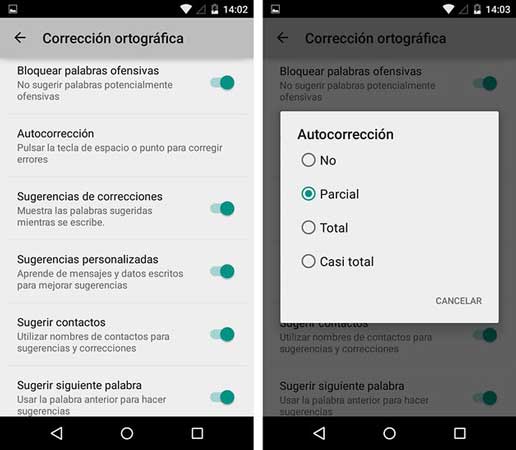
단어 제안도 비활성화하는 방법
자동 고침을 끄더라도 계속 나타납니다. 가능한 단어 제안 분명히 이것을 끌 수도 있지만 입력하고 싶을 수도 있습니다.
이렇게 하려면 이전 섹션에서 선택한 것과 매우 유사한 몇 가지 단계를 따라야 합니다. 즉, 다시 입력해야 합니다. 설정 > 언어 및 입력 > Android 키보드 > 맞춤법 수정. 그러나 이 경우 우리는 옵션을 살펴봐야 할 것입니다 수정 제안, 기본적으로 활성화됩니다. 비활성화하는 순간 이러한 맞춤법 수정 제안은 더 이상 표시되지 않습니다.
자동 고침을 제거하는 이유
자동 고침은 매우 실용적일 수 있지만, 우리가 정기적으로 외래어, 다른 언어 또는 장소 이름을 쓸 때 진짜 악몽이 될 수 있습니다.
맞춤법 검사기는 Android 사전에 표시되는 텍스트의 단어만 인식하며 가장 많이 사용하는 단어로 업데이트할 수 있지만 자주 대화하면 WhatsApp에예를 들어, "이상한" 어휘가 있는 주제에서는 비활성화하는 것이 최선의 선택일 수 있습니다.
당신 은요? 당신은 자동 맞춤법 검사기를 사용하는 사람 중 하나입니까 아니면 오류로 이어지기 때문에 그것을 지원하지 않는 사람 중 하나입니까? 귀하의 경우가 무엇이든, 이 기사의 끝 부분에 있는 댓글 섹션에서 이 Android 기능의 텍스트를 수정하는 방법에 대한 몇 마디를 작성해 보시기 바랍니다.